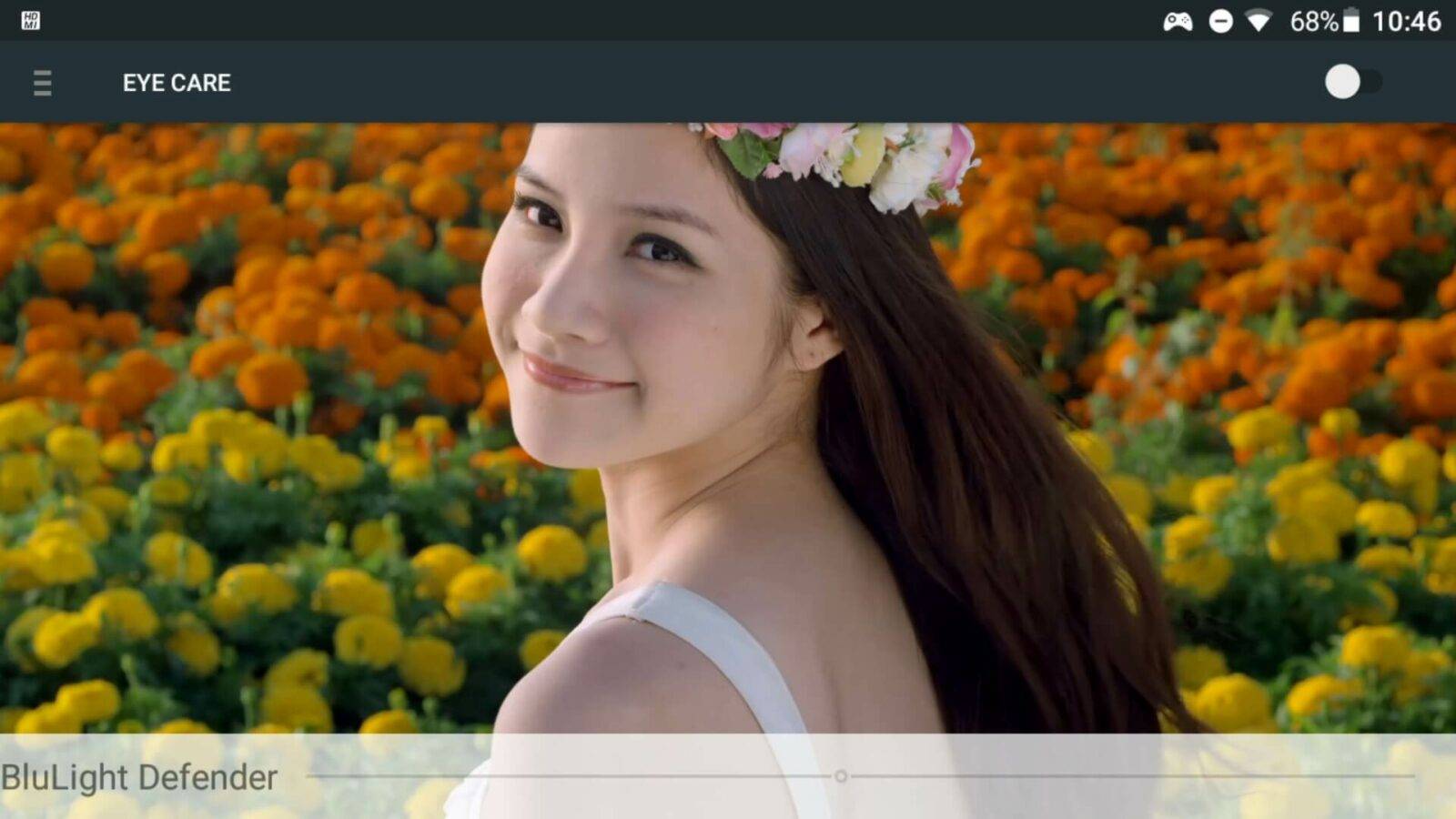GPD XD Plus har en fantastisk H-IPS-skärm och du kan enkelt justera vissa inställningar för att få ut det bästa av den, eller ändra till dina personliga preferenser. Du kan göra detta med den inbyggda Miravision-appen som du hittar nedan i vår steg-för-steg-guide.
Observera att inställningarna endast påverkar H-IPS-visningen och inte TV-utgången. Du måste ändra visningsinställningarna på din TV om du använder en HDMI-kabel för att mata ut till en TV. Gå till menyn Inställningar och välj Avancerade inställningar





SmartScreen

Bildläge

Grundläggande färgjustering

Avancerad inställning

Dynamisk kontrast

BluLight Defender

Återställ standardinställningar